- MMC.exe ჩაშენებულია Windows– ის ყველა ვერსიაში 2000 წლიდან, მაგრამ ზოგიერთმა მომხმარებელმა მიიღო MMC.exe დაბლოკილია თქვენი დაცვისთვის შეცდომა
- თუკი MMC.exe დაბლოკილია Windows 10 – ში, თქვენ ვერ შეძლებთ კომპიუტერის მენეჯმენტის გაშვებას.
- ამ პრობლემის გადასაჭრელად ერთ – ერთი გამოსავალია SmartScreen– ის გამორთვა, როგორც ეს მითითებულია ქვემოთ მოცემულ ჩვენს სახელმძღვანელოში.
- ასევე შეიძლება MMC.exe დაბლოკილი იყოს ადმინისტრატორის მიერ და გამოსავალი არის ჯგუფის პოლიტიკაში ამის შეცვლა.

- ჩამოტვირთეთ Restoro PC Repair Tool რომელსაც გააჩნია დაპატენტებული ტექნოლოგიები (პატენტი ხელმისაწვდომია) აქ).
- დააჭირეთ დაიწყეთ სკანირება Windows– ის პრობლემების მოსაძებნად, რომლებიც შეიძლება კომპიუტერის პრობლემებს იწვევს.
- დააჭირეთ შეკეთება ყველა თქვენი კომპიუტერის უსაფრთხოებასა და მუშაობაზე გავლენის მოსაგვარებლად
- Restoro გადმოწერილია 0 მკითხველი ამ თვეში.
შეიძლება დაგილოცოთ შეცდომის წერილი, რომელშიც ნათქვამია Mmc.exe დაბლოკილია თქვენი დაცვისთვის ჩართული ვინდოუსი 10 კომპიუტერის მენეჯმენტის გაშვების მცდელობისას.
თუმცა, არ იდარდო, ეს შეცდომა არც თუ ისე დიდი საკითხია და მასზე ზრუნვა პარამეტრების რამდენიმე შესწორებით შეიძლება.
რა შემიძლია გავაკეთო, თუ MMC.exe დაბლოკილია ადმინისტრატორის მიერ?
- გამორთეთ SmartScreen
- ჩართეთ კომპიუტერის მენეჯმენტი ჯგუფურ პოლიტიკაში
1. გამორთეთ SmartScreen
- დაიწყეთ Windows უსაფრთხოების ცენტრი. ამის გაკეთება შეგიძლიათ უბრალოდ დააჭირეთ ფარის სიმბოლოს მარჯვენა მხარეს დავალების ზოლი.
- Დააკლიკეთ აპებისა და ბრაუზერების კონტროლი მარცხენა პარამეტრების სიიდან.
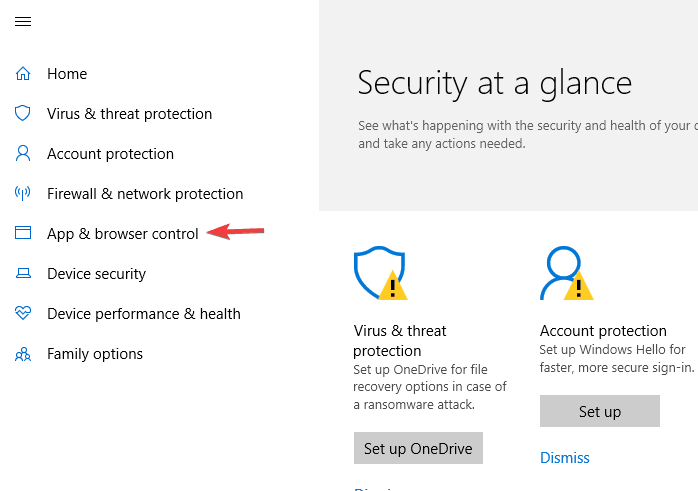
- დააჭირეთ ღილაკს რეპუტაციაზე დაფუძნებული დაცვის პარამეტრები ვარიანტი.

- აირჩიეთ გამორთულია პარამეტრი Windows Defender SmartScreen გამოიყენება თითოეული ასპექტისთვის, როგორიცაა შეამოწმეთ აპები და ფაილები, SmartScreen Microsoft Edge- სთვისდა SmartScreen Microsoft Store აპებისთვის.
- ნაჩვენები იქნება გამაფრთხილებელი შეტყობინება თქვენი მოწყობილობის რისკის ქვეშ, SmartScreen დაცვის გამორთვის შემდეგ (ეს არ უნდა შეგაწუხოთ, თუ მზად ხართ რისკზე წასასვლელად).
- თანხმობა აჩვენეთ ნებისმიერი დასტური ყუთი.
არსებობს შანსი, რომ SmartScreen ბლოკავს კომპიუტერის მენეჯმენტს. Შეკეთება Mmc.exe დაბლოკილია თქვენი დაცვისთვის შეცდომა, გამორთეთ SmartScreen და ნახეთ, მუშაობს თუ არა ის.
თუ თქვენს კომპიუტერს იყენებს სხვა მომხმარებელი, რომელიც ასევე სარგებლობს ადმინისტრატორის სტატუსით, თქვენ უნდა დარწმუნდეთ, რომ ანგარიშში ჩართულია კომპიუტერის მენეჯმენტი ჯგუფურ პოლიტიკაში. მიჰყევით შემდეგ გამოსავალს, რომ ნახოთ როგორ აკეთებთ ამას.
2. ჩართეთ კომპიუტერის მენეჯმენტი ჯგუფურ პოლიტიკაში
- Გააღე გაიქეცი დიალოგური ფანჯარა პრესით ვინდოუსის გასაღები და R ამავე დროს.
- ტიპი mmc და დააჭირეთ შედი (ამით დაიწყება ადგილობრივი ჯგუფის პოლიტიკის რედაქტორის ფანჯარა).
- მარცხენა პარამეტრების სიიდან დააჭირეთ ღილაკს მომხმარებლის კონფიგურაცია, აირჩიეთ ადმინისტრაციული შაბლონები, შემდეგ დააჭირეთ ღილაკს ვინდოუსის კომპონენტები, აირჩიეთ Microsoft მენეჯმენტის კონსოლი, და შეზღუდული / ნებადართული ვადაგადაცილებები.
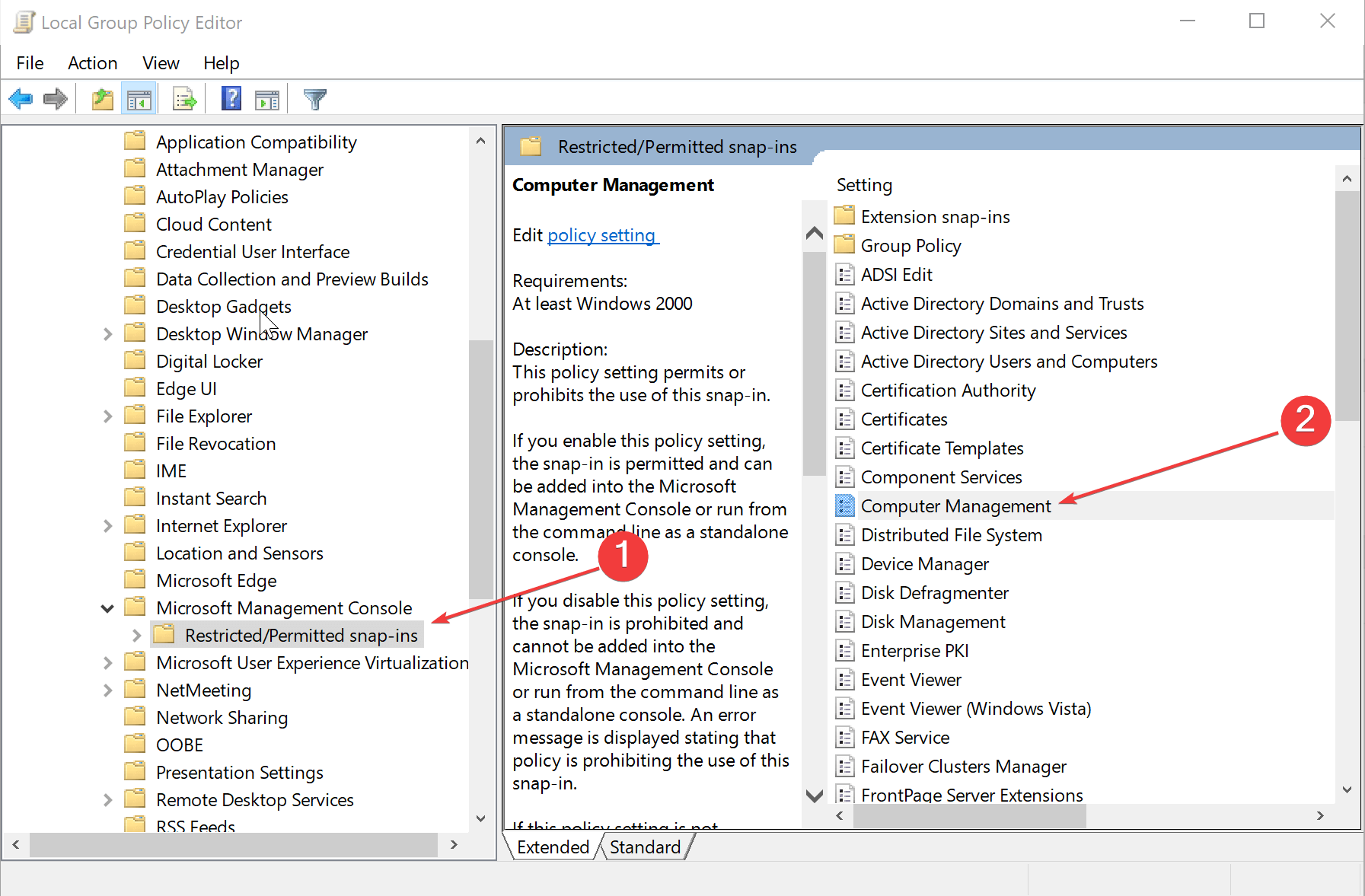
- მარჯვენა პანელში, დააჭირეთ მაუსის მარჯვენა ღილაკს ჩართული Კომპიუტერის მართვა და აირჩიეთ რედაქტირება.
- აირჩიეთ არ არის კონფიგურირებული ან ჩართულია.
- დააჭირეთ კარგი.
- შემდეგ, დახურეთ ადგილობრივი ჯგუფის პოლიტიკის რედაქტორი.
Mmc.exe დაბლოკილია თქვენი დაცვისთვის შეცდომა შეიძლება გამოიწვიოს თქვენი ჯგუფის პოლიტიკის პარამეტრებმა და მისი გამოსასწორებლად საჭიროა რამდენიმე ცვლილების შეტანა, როგორც ზემოთ აღწერილია.
გადატვირთეთ კომპიუტერი და უნდა გქონდეთ Mmc.exe დაბლოკილია თქვენი დაცვისთვის შეცვალა Windows 10-ში.
ეს პროგრამა დაბლოკილია თქვენი დაცვისთვის mmc.exe შეცდომა შეიძლება შემაშფოთებელი იყოს, მაგრამ ვიმედოვნებთ, რომ მისი გამოსწორება ჩვენი ერთ-ერთი გადაწყვეტით მოახერხე
თუ თქვენ გაქვთ რაიმე სხვა წინადადება, სიამოვნებით წავიკითხავთ მათ ქვემოთ მოცემულ კომენტარებში.
 კიდევ გაქვთ პრობლემები?შეასწორეთ ისინი ამ ინსტრუმენტის საშუალებით:
კიდევ გაქვთ პრობლემები?შეასწორეთ ისინი ამ ინსტრუმენტის საშუალებით:
- ჩამოტვირთეთ ეს PC სარემონტო ინსტრუმენტი TrustPilot.com– ზე შესანიშნავია (ჩამოტვირთვა იწყება ამ გვერდზე).
- დააჭირეთ დაიწყეთ სკანირება Windows– ის პრობლემების მოსაძებნად, რომლებიც შეიძლება კომპიუტერის პრობლემებს იწვევს.
- დააჭირეთ შეკეთება ყველა დაპატენტებულ ტექნოლოგიებთან დაკავშირებული პრობლემების გადასაჭრელად (ექსკლუზიური ფასდაკლება ჩვენი მკითხველისთვის).
Restoro გადმოწერილია 0 მკითხველი ამ თვეში.
ხშირად დასმული შეკითხვები
MMC.exe არის მაიკროსოფტი ჩაშენებული ფაილი. მისი პოვნა შესაძლებელია ყველა ვერსიაში ვინდოუსი 2000 წლიდან. ამასთან, თუ რაიმე პრობლემა შეგექმნათ, გამოიყენეთ ეს ექსპერტი სახელმძღვანელო MMC.exe შეცდომის გამოსასწორებლად.
MMC.exe აჩვენებს მართვის პანელიდან შემოღებულ სხვადასხვა მართვის დანამატებს. საჭიროების შემთხვევაში, მიმართეთ ამას სახელმძღვანელო, რომ დააინსტალიროთ პანელი, რომელიც არ პასუხობს პრობლემებს.
MMC.exe, როგორც წესი, უვნებელია, მაგრამ მაქცინებს შეუძლიათ გამოიყენონ მის კოდექსში მავნე პროგრამების დამალვა. ვირუსების დასადასტურებლად და მოსაშორებლად გამოიყენეთ საუკეთესო ანტივირუსული გადაწყვეტილებები ცრუ პოზიტიური შეტყობინებების გარეშე.
![შეტყობინებები ვერ ჩაიტვირთა უთანხმოების შეცდომა iPhone-ზე [გამოსწორდა]](/f/998655ca6dc9c178dc7da794d9a9f08c.png?width=300&height=460)
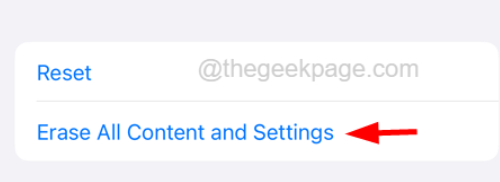
![როგორ გამოვასწოროთ iMessage არ სინქრონიზაცია Mac-თან [მოგვარებულია]](/f/1c56ab27312d6922e0f109b05cc4e42d.png?width=300&height=460)